9 najdôležitejších opráv pre zariadenie Bluetooth, ktoré sa nepripája automaticky na iPhone
Rôzne / / April 02, 2023
Po únavnom dni v práci si sadnete na pohovku a pripojíte svoje Bluetooth slúchadlá. Otváraš Spotify alebo Apple Music a rozhodnite sa pustiť si svoju obľúbenú skladbu, len aby ste si uvedomili, že hudba hrá namiesto slúchadiel z reproduktora. Teraz musíte prejsť do nastavení a manuálne pripojiť slúchadlá, čo je frustrujúce. Ak sa vaše zariadenie Bluetooth nepripája k iPhone automaticky, tento článok je určený pre vás.

Toto je celkom bežný problém ktorému sme tiež niekoľkokrát čelili. Niekedy môže byť problém prítomný v slúchadlách a niekedy vo vašom iPhone. Tomuto všetkému sme sa venovali v tomto článku. Tu je deväť jednoduchých spôsobov, ako tento problém vyriešiť a vyriešiť.
Začnime pokusom o zabudnutie a opätovné pripojenie zariadenia Bluetooth na vašom iPhone.
1. Znova sa pripojte k zariadeniu Bluetooth
Opätovné pripojenie vášho zariadenia Bluetooth vymaže a resetuje všetky konfigurácie použité na tomto zariadení na vašom iPhone. To má dobrú šancu na vyriešenie problému. Tu je návod, ako to môžete urobiť.
Krok 1: Otvorte aplikáciu Nastavenia.
Krok 2: Klepnite na Bluetooth.


Krok 3: Klepnite na zariadenie, ktoré chcete znova pripojiť.
Krok 4: Vyberte možnosť „Zabudnúť toto zariadenie“.


Toto teraz odstráni pripojené zariadenie z vášho iPhone.
Krok 5: Teraz musíte spárovať svoje zariadenie späť s vaším iPhone. Váš iPhone automaticky vyhľadá zariadenia v okolí. Klepnite na zariadenie, ku ktorému sa chcete pripojiť.
Krok 6: Týmto sa vaše zariadenie pripojí k vášmu iPhone a vedľa zariadenia sa zobrazí „Pripojené“.

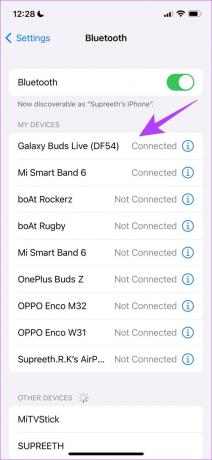
Týmto sa náš problém vyriešil, ale tu je to, čo občas vyriešilo náš problém – prechod na sieť Wi-Fi v pásme 5 GHz z siete Wi-Fi v pásme 2,4 GHz. Znie to bizarne? Nie naozaj, čítajte ďalej a dozviete sa viac.
2. Pripojte sa k 5GHz pásme Wi-Fi
Ak používate pásmo Wi-Fi 2,4 GHz, existuje možnosť, že budete čeliť rušeniu. Bluetooth totiž využíva aj frekvenčné pásmo 2,4 GHz a to môže spôsobiť prekrývanie signálov. Toto rušenie nakoniec spôsobí niekoľko problémov a môže ovplyvniť aj konektivitu zariadenia.

Preto, ak máte na svojej sieti Wi-Fi alternatívnu možnosť pásma 5 GHz, pripojte sa k nej a zistite, či je problém vyriešený alebo nie. Ak nemôžete z akéhokoľvek dôvodu implementovať túto metódu, nezúfajte, pretože máme tiež veľa alternatívnych a účinných metód.
3. Odpojte svoje zariadenie Bluetooth od ostatných zariadení
Nie všetky Bluetooth zariadenia a slúchadlá sa môžu pripojiť k viacerým zariadeniam naraz. Ak teda automatické pripojenie vášho zariadenia Bluetooth nefunguje s vaším iPhone, možno sa už pripojil k inému zariadeniu. Tak to odpárujte od toho. Funkcia automatického pripojenia by mala fungovať správne.
Podobne môžete skúsiť odpojiť aj ostatné pripojené zariadenia na vašom iPhone. Tu je postup.
4. Odpojte ostatné pripojené zariadenia na vašom iPhone
Nie je jasný dôvod, prečo táto metóda rieši problém, ale môžete skúsiť odpojiť všetky ostatné pripojené zariadenia cez Bluetooth na vašom iPhone. Teraz môžete skontrolovať, či sa príslušné zariadenie Bluetooth môže automaticky pripojiť k vášmu iPhone.
Krok 1: Otvorte aplikáciu Nastavenia.
Krok 2: Klepnite na Bluetooth.


Krok 3: Klepnutím na pripojené zariadenie Bluetooth ho odpojíte od svojho iPhone.

Ak to tiež nefunguje, aktualizujte firmvér vášho zariadenia Bluetooth.
5. Aktualizujte firmvér zariadenia Bluetooth
Niektoré zariadenia Bluetooth sa dodávajú so špeciálnou aplikáciou na ich ovládanie a konfiguráciu. Tieto aplikácie vám tiež ponúkajú možnosť aktualizovať firmvér. Ak je zariadenie Bluetooth, ktoré sa na vašom iPhone nepripája automaticky, rozšíreným problémom, vývojári to určite opravia aktualizáciou.
Napríklad tu je návod, ako to vyzerá vo vyhradenej aplikácii Zariadenia Samsung Bluetooth na aktualizáciu firmvéru.
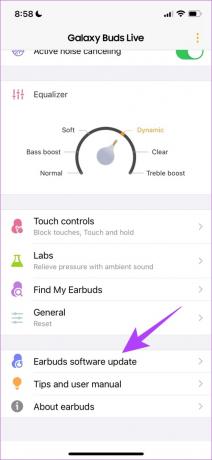
Tieto aplikácie môžete vyhľadať v obchode App Store a aktualizovať firmvér v rámci aplikácie. Podobne vám tieto aplikácie tiež poskytujú možnosť resetovať zariadenie Bluetooth, ak nič iné nefunguje.
6. Resetujte zariadenie Bluetooth
Resetovanie zariadenia Bluetooth obnoví všetky použité konfigurácie na ich predvolené stavy. Existuje veľká šanca, že väčšina problémov je vyriešená. Je to možné aj v oficiálnej aplikácii pre zariadenie Bluetooth. Takto to vyzerá v aplikácii Samsung Galaxy Buds.

7. Aktualizujte svoj iPhone
Ako už bolo spomenuté, tento problém môže byť spôsobený aj niektorými chybami na vašom iPhone. Ak je chyba, ktorá spôsobuje, že sa zariadenia Bluetooth na vašom iPhone automaticky nepripájajú, rozšírená, Apple určite vydá aktualizáciu. Tu je návod, ako môžete skontrolovať aktualizáciu na svojom iPhone.
Krok 1: Otvorte aplikáciu Nastavenie.
Krok 2: Klepnite na Všeobecné.


Krok 3: Klepnite na Aktualizácia softvéru.
Krok 4: Ak už používate najnovšiu aktualizáciu, váš iPhone ukáže, že áno. Ak nie, dostanete možnosť aktualizovať svoj iPhone.


8. Obnovte nastavenia siete na iPhone
Obnovenie nastavení siete na vašom iPhone znova použije všetky predvolené konfigurácie súvisiace s vašimi sieťami Wi-Fi, Mobil a Bluetooth. Ak sa vaše zariadenie Bluetooth nepripája automaticky k iPhone, je to celkom efektívna oprava.
Krok 1: Otvorte aplikáciu Nastavenia.
Krok 2: Klepnite na Všeobecné.


Krok 3: Vyberte „Preniesť alebo resetovať iPhone“ a klepnite na Obnoviť.


Krok 4: Nakoniec klepnite na Obnoviť nastavenia siete. Tým sa zabezpečí, že všetky vaše sieťové nastavenia budú obnovené do pôvodného stavu.

Ak to tiež nefunguje, ako posledná možnosť môžete obnoviť všetky nastavenia na vašom iPhone.
9. Resetovať iPhone
Je ťažké určiť nesprávnu konfiguráciu spôsobujúcu problém na vašom iPhone, preto by ste mali zvážiť vrátenie všetkých nastavení a konfigurácií do ich predvolených stavov. To je presne to, čo resetovanie iPhone robí bez odstránenia akýchkoľvek vašich údajov. Je veľká šanca, že sa vyriešia aj všetky problémy súvisiace s Bluetooth.
Tu je návod, ako na to.
Krok 1: Otvorte aplikáciu Nastavenia a vyberte položku Všeobecné.


Krok 2: Vyberte „Preniesť a resetovať iPhone“.
Krok 3: Klepnite na Resetovať.


Krok 4: Teraz klepnutím na „Obnoviť všetky nastavenia“ vrátite všetky nastavenia a konfigurácie vášho iPhone na predvolené hodnoty.

Toto je všetko, čo musíte urobiť, ak sa vaše zariadenie Bluetooth nepripája automaticky k vášmu iPhone. Ak máte ešte nejaké otázky, môžete si pozrieť našu sekciu FAQ nižšie.
Časté otázky o pripojení Bluetooth k iPhone
Dosah náhlavnej súpravy Bluetooth pre použiteľné výsledky je približne 30 stôp alebo 10 metrov.
Áno, na iPhone sa môžete pripojiť k viacerým zariadeniam naraz.
Nie, nie je známe, že by potlačenie hluku spôsobovalo problém s automatickým pripojením zariadenia Bluetooth na iPhone.
Automatické jednoduché pripojenie akéhokoľvek zariadenia Bluetooth
Dúfame, že vám tento článok pomohol vyriešiť problém. Takže keď sa nabudúce vaše zariadenie Bluetooth nebude automaticky pripájať k iPhone, viete, čo hľadať. Takéto problémy sú jedným z dôvodov, prečo ľudia odporúčajú nákup Airpods pre všetky funkcie bezproblémového pripojenia s iPhone!
Posledná aktualizácia 28. marca 2023
Vyššie uvedený článok môže obsahovať pridružené odkazy, ktoré pomáhajú podporovať Guiding Tech. Nemá to však vplyv na našu redakčnú integritu. Obsah zostáva nezaujatý a autentický.
Napísané
Supreeth Koundinya
Supreeth je nevšedný technický fanatik a odmalička sa o tom bavil. V súčasnosti robí to, čo má najradšej – píše o technológiách na Guiding Tech. Je bývalým strojným inžinierom a dva roky pracuje v odvetví elektrických vozidiel.



